HyperCam 3 でウェビナーを録画する方法

オルガ・クロヴャコワ著 - 2019年4月2日
ウェビナーは、役立つ知識や重要なスキルを取得し、オンライン上で世界中の人々とコミュニケーションできるため、現在非常に人気があります。特定の内容を理解したい場合、またはナレーション資料をもう一度聞きたい場合は、ウェビナーを再度修正する必要がある場合があります。当社の画面キャプチャ ツールである HyperCam 3 を使用すると、オンライン ウェビナーのすべての重要な情報 (ビデオと音声の両方) を簡単に記録できます。
1. ダウンロード インストーラーの手順に従って HyperCam 3 をインストールします。
2. デスクトップ上の赤いアイコンをクリックするか、次の手順に従って HyperCam 3 を実行します。 スタート -> すべてのプログラム -> HyperCam 3 -> HyperCam 3 。
3. ウェビナーは通常、リアルタイムで表示されるオンライン プレゼンテーション、教師 (講師) のナレーション、および場合によってはコメントで構成されます。したがって、ウェビナー プレゼンテーションが含まれる画面の領域、システム音声をキャプチャする必要があり、またマイクからの音も録音する必要があります。
事前に、[オプション] -> [サウンド] タブで次のサウンド オプションが選択されているかどうかを確認してください。 「デバイス」コンボボックスの「システムオーディオ + マイク」設定を有効にする必要があります。オプションでオーディオおよびビデオのコンプレッサーを選択することもできます (オーディオには「 WMAudio Encoder DMO 」を、ビデオ設定には「 WMVideo9 Encoder DMO 」を使用できます)。
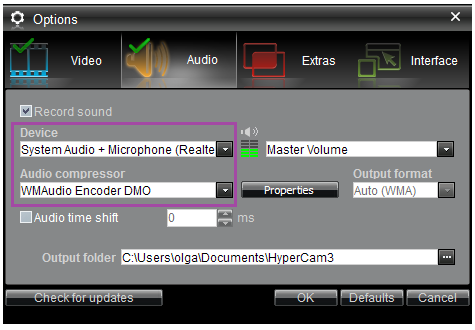
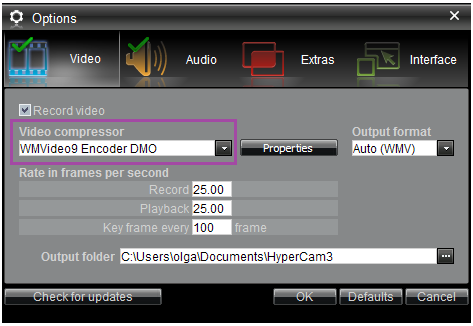
4.「領域」ボタンをクリックし、記録したい領域を赤枠で定義します。状況に応じて「全画面」または「ウィンドウ」を選択することもできます。
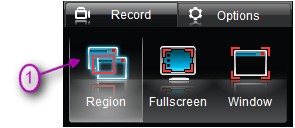
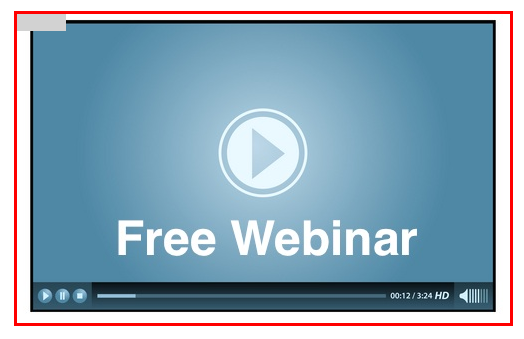
5.ウェビナーが開始したら、赤い「録画」ボタンまたはF2ホットキーをクリックします。
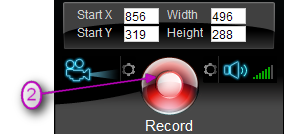
録画を一時停止したり継続したりするオプションがあるため、「一時停止」ボタンと「再開」ボタンをクリックすることで、いつでも録画を中断したり継続したりできます。
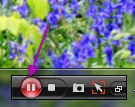
HyperCam 3 の機能の 1 つに注目していただきたいと思います。このプログラムでは、録画中に画面メモを追加できます。したがって、ウェビナーの録画中に自分で注釈を書きたい場合は、「画面ノート」セクションの「追加」ボタンを使用して行うことができます。開いたボックスにテキストを書き込むメモをダブルクリックします。メモの設定を行うこともできます (詳細については、こちらをお読みください)。
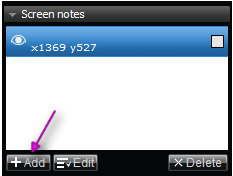
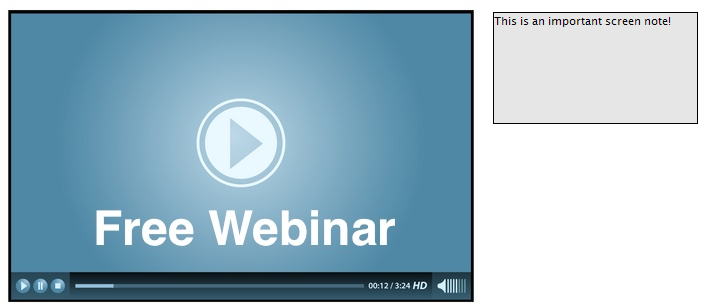
6. ウェビナーの最後に、HyperCam 3 の「停止」ボタンをクリックします。記録されたウェビナーは「最近の記録」ダイアログ ウィンドウに表示されます。
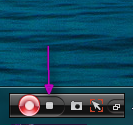
7. 必要な場合 たとえば、録画を編集して不要なフラグメントを削除するには、内蔵ビデオ エディター HyperCam 3 Media Editor を使用して簡単に行うことができます。このタスクは、わずか数ステップで実行できます。 「最近の記録」ウィンドウから録画したビデオファイルを選択し、「編集」ボタンをクリックするだけです。録画したウェビナーを編集する方法の詳細については、このハウツーをご覧ください。
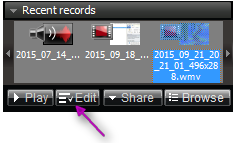

録画されたウェビナー ファイルが含まれるフォルダーを開くには、「参照」ボタンを使用します。録画したウェビナーが含まれるフォルダーが表示されます。
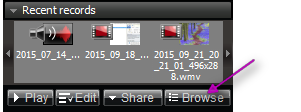
それだけです!ウェビナーと HyperCam 3 を使用した学習と指導を頑張ってください。
- https://www.solveigmm.com/en/support/howto/how-to-record-youtube-video-with-hypercam/
- https://www.solveigmm.com/en/support/howto/how-to-record-a-skype-session-with-hypercam/
- https://www.solveigmm.com/en/support/howto/how-to-achieve-a-good-video-quality-using-hypercam/
 Olga Krovyakova は、2010 年から Solveig Multimedia のテクニカル サポート マネージャーを務めています。
Olga Krovyakova は、2010 年から Solveig Multimedia のテクニカル サポート マネージャーを務めています。
彼女は、ビデオ スプリッター、HyperCam、WMP トリマー プラグイン、AVI Trimmer+、TriMP4 などの会社製品に関する多くのテキストおよびビデオ ガイドラインの著者です。
彼女は毎日プログラムを使って作業しているため、プログラムがどのように機能するかをよく知っています。 ご質問がある場合は、 support@solveigmm.com経由で Olga までお問い合わせください。彼女は喜んでお手伝いします!
 Jap
Jap  Eng
Eng  Rus
Rus  Deu
Deu  Ital
Ital  Esp
Esp  Port
Port  Chin
Chin